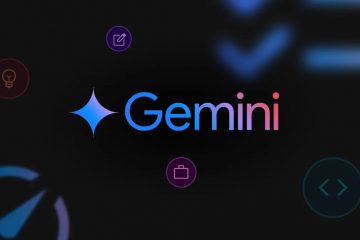Windows Defender è un programma antivirus integrato preinstallato sui computer Windows 10 e Windows 11. È progettato per proteggere il tuo computer da malware e altre minacce, ma alcuni utenti potrebbero scoprire che si intromette o non è necessario.
In questo post del blog, ti mostreremo come disabilitare Windows Defender in Windows 11 in modi diversi.
Perché devi disabilitare Windows Defender?
Potrebbero esserci vari motivi per cui gli utenti potrebbero dover disabilitare Windows Defender.
Un altro programma di sicurezza Installato: alcuni utenti potrebbero avere un altro programma antivirus installato e in esecuzione sul proprio computer, quindi non avranno bisogno di due programmi in competizione per le risorse. Windows Defender interferisce con determinati programmi o servizi: un altro motivo potrebbe essere che Windows Defender interferisce con programmi o servizi specifici, come le applicazioni di gioco. In questi casi, potrebbe essere necessario disabilitare Windows Defender per consentire il corretto funzionamento di queste altre applicazioni e servizi. È troppo dispendioso in termini di risorse: alcuni utenti potrebbero scoprire che Windows Defender è troppo dispendioso in termini di risorse e sta rallentando i loro computer. In questi casi, la disattivazione di Windows Defender può aiutare a ridurre la quantità di risorse di sistema utilizzate dal programma antivirus.
Come disabilitare temporaneamente Windows Defender in Windows 11
Se desideri eseguire un programma o aprire un file ma Defender non ti consente di farlo, puoi disabilitare temporaneamente Windows Defender per consentire l’azione.
Per fare ciò, segui questi passaggi:
Sul tuo sistema Windows 11, fai clic sul pulsante Start e seleziona Impostazioni dal menu. Passa alla scheda Privacy e sicurezza a sinistra e seleziona Sicurezza di Windows a destra. Nelle impostazioni di sicurezza di Windows, fai clic sull’opzione Protezione da virus e minacce sotto l’intestazione Aree di protezione. Nella finestra successiva, fai clic sul collegamento Gestisci impostazioni in Impostazioni di protezione da virus e minacce. Ora, uno per uno, attiva il pulsante per disattivare i seguenti componenti di Windows Defender: Protezione in tempo reale Protezione fornita dal cloud Invio automatico di campioni Protezione antimanomissione Chiudi Windows ed esegui il programma o il file non consentito da Windows Defender.
Dopo aver completato l’attività prevista, puoi attivare manualmente tutti i componenti o semplicemente riavviare il PC per riattivarli.
Come disabilitare Defender in Windows 11 tramite l’Editor criteri di gruppo
Se desideri disattivare Windows Defender in modo permanente e per tutti gli utenti, puoi farlo modificando i Criteri di gruppo del tuo computer. Tuttavia, funzionerà solo se disponi di una versione Pro o Enterprise di Windows 11.
Per disattivare Windows Defender tramite l’Editor criteri di gruppo, segui questi passaggi:
Digita innanzitutto”gpedit.msc“nella barra di ricerca e fai clic su Modifica criteri di gruppo dai risultati. Successivamente, vai a Configurazione computer > Modelli amministrativi > Componenti di Windows > Microsoft Defender Antivirus Sul lato destro, cerca Disattiva Microsoft Defender Antivirus e fai doppio clic su di esso. Seleziona l’opzione Abilitato e fai clic su Applica e OK.
Riassumendo
In questo post del blog, ti abbiamo mostrato come disabilitare Windows Defender in Windows 11. Abbiamo discusso del motivo per cui gli utenti potrebbero voler disabilitare il programma antivirus, e abbiamo utilizzato due diversi metodi per farlo: disabilitarlo temporaneamente o disabilitarlo permanentemente tramite l’Editor criteri di gruppo. Ci auguriamo che tu abbia trovato utile questa guida e che tu sia riuscito a disabilitare correttamente Windows Defender.
È sicuro disabilitare Windows Defender?
Se hai un altro programma antivirus installato e in esecuzione, allora sì, è sicuro disabilitare temporaneamente o permanentemente Windows Defender. Tuttavia, se non disponi di un’altra soluzione di sicurezza affidabile, la disattivazione di Windows Defender potrebbe rendere il tuo sistema vulnerabile alle infezioni da malware. Ti consigliamo di disabilitare Windows Defender solo se sei sicuro che un altro programma di sicurezza sia installato e in esecuzione.
Come posso riabilitare Windows Defender?
Se vuoi riabilitare Windows Defender dopo averlo disabilitato temporaneamente, è sufficiente riavviare il computer e il programma verrà automaticamente abilitato. Se l’hai disabilitato definitivamente utilizzando l’Editor criteri di gruppo, torna all’impostazione Disattiva Microsoft Defender Antivirus e seleziona invece l’opzione Disabilitato. Quindi fai clic su Applica e OK per salvare le modifiche.
Windows 11 viene fornito con Windows Defender?
Sì, tutte le versioni di Windows 11 vengono fornite con Windows Defender preinstallato come integrato-nel programma di sicurezza. È impostato per essere abilitato automaticamente, ma puoi scegliere di disabilitarlo se preferisci utilizzare un’altra soluzione di sicurezza.

Peter è un ingegnere elettrico il cui interesse principale è armeggiare con il suo computer. È appassionato della piattaforma Windows 10 e si diverte a scrivere suggerimenti e tutorial a riguardo.